크롬 방문기록삭제 및 크롬 검색기록삭제 알아보기
요즘 인터넷 브라우저로 크롬(Chrome)을 많이 쓰는데요.
공공장소 등에서 컴퓨터로 웹서핑과 검색 후에 그냥 나오면 왠지 찜찜해지지 않나요?
나중에 다른 사용자가 내가 방문했던 사이트나 검색기록으로 검색해 본다면?
특히 포털사이트 등의 특정 사이트 등에서 로그인을 하는 경우에는 더욱 주의해야 하는데요.
이럴 경우를 대비해서 크롬검색기록삭제하는 방법
그리고 크롬방문기록삭제하는 방법에 대해서 정리해 봤습니다.
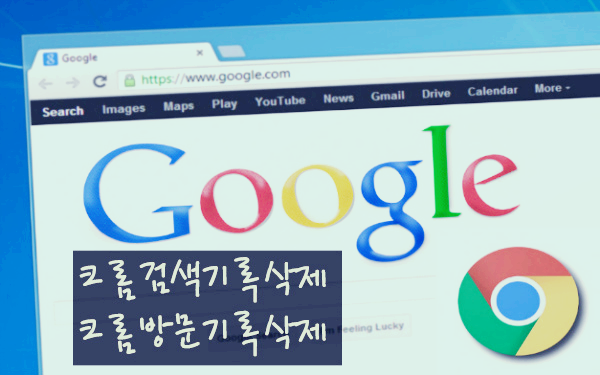
크롬(Chrome)은 구글(Google)이 2008년에 공개한 인터넷 검색용 브라우저인데요.
마이크로소프트의 인터넷 익스플로러(Internet Explorer)의 아성을 무너뜨리고 있는 주역이기도 합니다.
크롬은 윈도계열, os X계열, 리눅스계열 등의 운영체제에 호환이 되고, 안드로이드와 애플의 iOS 도 호환이 가능한 최강의 브라우저입니다.
시장조사업체 스탯카운터의 2018년 4월 한달 동안의 브라우저 점유율을 살펴보니 구글의 크롬 브라우저가 국내외에서 가장 많이 사용하고 있습니다.
세계 브라우저 점유율은 크롬(58%) > 사파리(14%) > UC브라우저(8%) > 파이어폭스(5%) > 오페라(4%) > 익스플로러(3%) 순이었습니다.
그리고 국내 브라우저 점유율에서는 크롬(55%) > 익스플로러(18%)> 사파리(13%) > 삼성인터넷(9%) >엣지(2%) > 파이어폭스(2%) 순이었습니다.
아직도 국내에서의 인터넷 익스플로러의 브라우저 점유율은 다른 나라에 비해 높은 것으로 나타나고 있습니다.
그럼 먼저, 크롬방문기록삭제부터 알아보겠습니다.
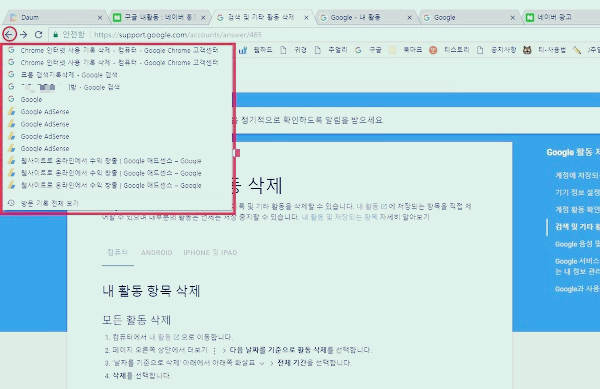
인터넷 익스플로러와 마찬가지로 인터넷에서 사이트를 방문하면 크롬의 템퍼러리 폴더에 저장이 되어 Back를 누르면 다시 방문을 할 수 있게 됩니다.
사진은 마우스로 2~3초 정도 누르면 방문기록을 확인할 수 있고, 원하는 걸 클릭하면 전에 방문했던 사이트로 바로 갈 수 있죠.
본인만 사용하는 PC가 아닌 다른 컴퓨터에서 인터넷을 사용했다면 크롬에서 사용했던 방문기록을 지우면 찜찜함은 없을 텐데요.
크롬에서 방문한 웹페이지의 기록을 남기고 싶지 않을 때, 크롬 인터넷 사용기록의 일부 또는 전체를 삭제할 수 있습니다.
인터넷 사용기록이 삭제되면 크롬에 로그인되어 있는 모든 기기에 영향을 미칩니다.
즉, 공공 PC에서 크롬방문기록을 삭제하면 집에서 사용하던 PC와 스마트폰 등에서 방문한 기록과 검색기록도 모두 영향을 미치게 됩니다.
한마디로 크롬은 한 대의 컴퓨터만 관리하지 않고, 로그인되는 개인 ID별로 관리하고 있다는 것을 알 수 있습니다.
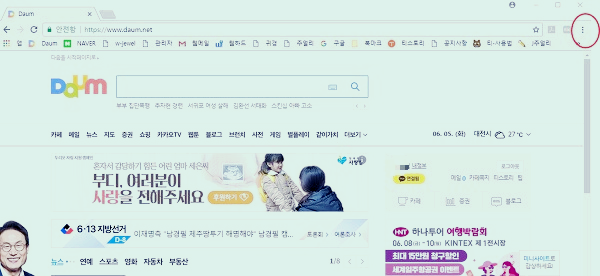
크롬방문기록삭제를 위해 우측 상단의 ':'를 클릭합니다.
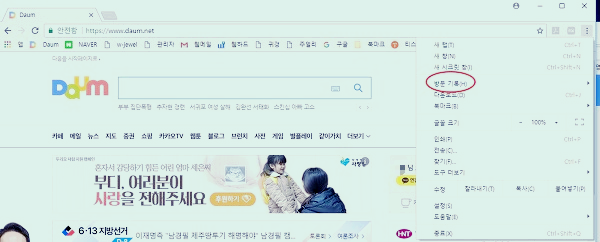
그러면 풀다운 메뉴가 펼쳐집니다.
메뉴에서 '방문기록'을 클릭하고, 다시 '방문 기록'을 클릭합니다.
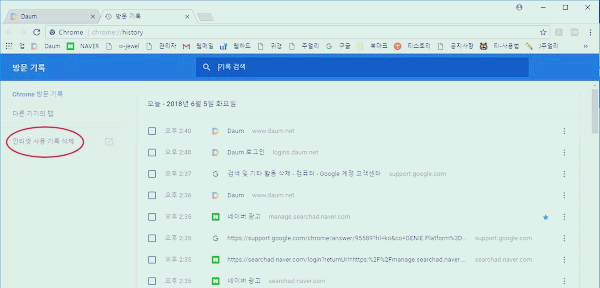
그러면 새로운 탭에서 인터넷 방문기록이 나타납니다.
방문기록 페이지에는 크롬에서 지난 90일 동안 방문한 웹사이트가 표시됩니다.
생각보다 오랜 기간 동안 정보가 남아있는 것이죠.
단, 조안 웹사이트, 시크릿 모드에서 방문한 페이지는 표시되지 않습니다.
이곳에서 좌측의 '인터넷사용기록삭제'를 클릭합니다.
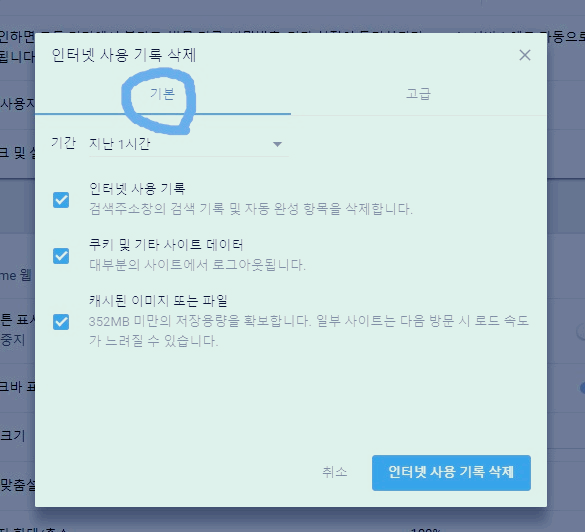
새로운 대화상자가 나타납니다.
기본 탭에서는 인터넷 방문 기록 기간(지난 1시간, 24시간, 7일, 4주, 전체기간)을 선택할 수 있습니다.
그리고 인터넷 사용기록, 쿠키 및 기타 사이트 데이터, 캐시 된 이미지 또는 파일을 삭제할 수 있네요.
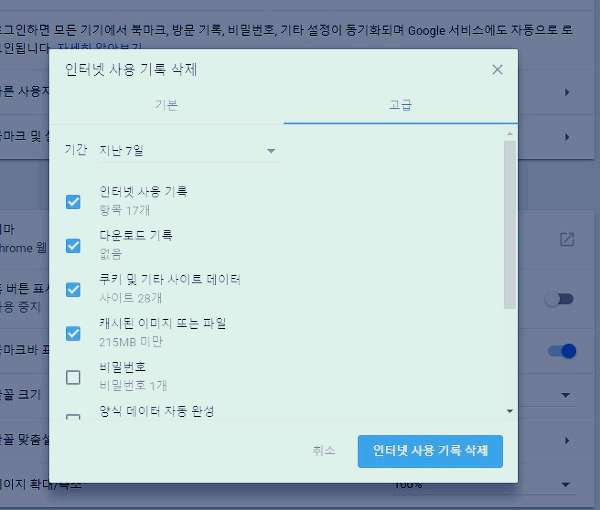
고급 탭에서는 더 다양한 인터넷 사용기록을 삭제할 수 있습니다.
인터넷사용기록, 다운로드기록, 쿠키, 캐시된 이미지 등, 비밀번호, 양식데이터까지...
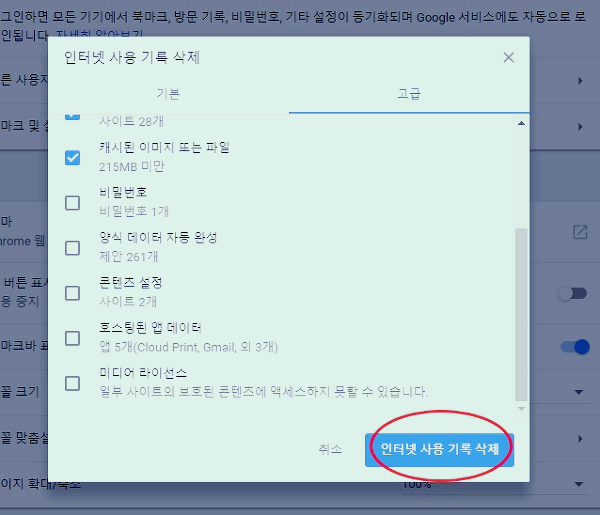
스크롤바를 내려서 보이는 하위 삭제조건들입니다.
콘텐츠설정, 호스팅 된 앱데이터, 미디어 라이선스까지 삭제할 수 있습니다.
원하는 기간과 삭제하고자 하는 것을 선택하고 '인터넷사용기록삭제'를 클릭하면 됩니다.
이렇게 하면 구글 아이디로 로그인한 모든 기기에서 방문했던 기록들을 모두 삭제할 수 있습니다.
이어서 크롬검색기록삭제를 알아보겠습니다.
검색기록은 별도의 메뉴에서 삭제할 수 있습니다.
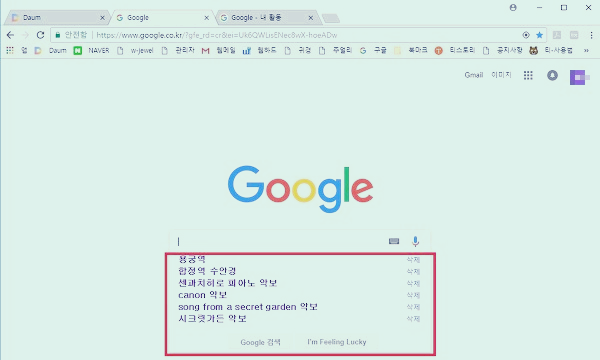
크롬에서 검색을 하게 되면 구글 검색창에서 마우스로 클릭만 하면 과거에 검색했던 키워드가 나타납니다.
남들과 같이 쓰던 컴퓨터에서 본인이 뭘 검색했는지 굳이 알려줄 필요는 없겠죠?

크롬을 실행시키고 로그인을 합니다.
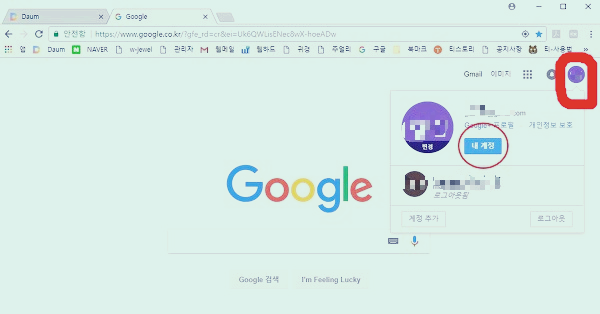
구글 로그인을 한 후 보라색으로 칠해진 본인의 아이디를 클릭하면 작은 대화상자가 나옵니다.
이곳에서 '내 계정'을 클릭합니다.
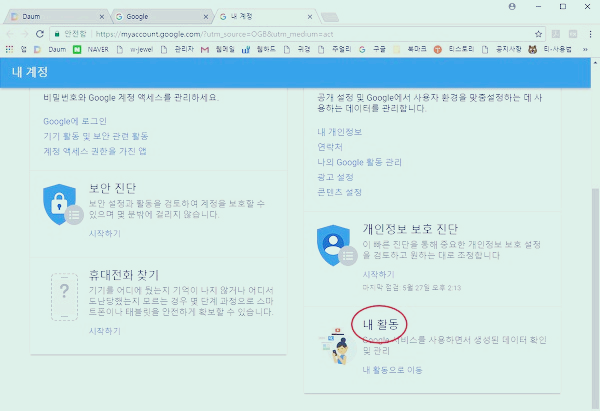
그러면 크롬 창 새 탭에서 내 계정에 대한 하위 정보들이 나타납니다.
아래쪽의 '내 활동'을 클릭합니다.
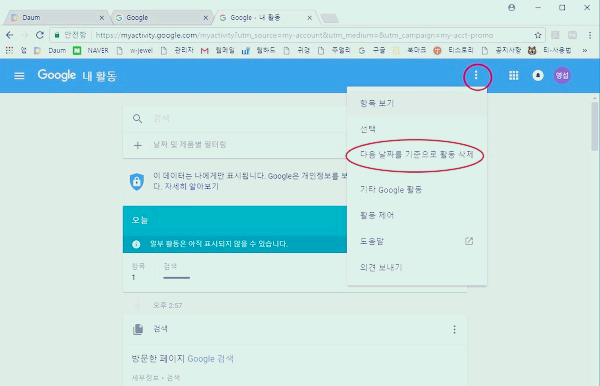
페이지의 오른쪽 상단의 ':'를 클릭합니다.
풀다운 메뉴에서 '다음 날짜를 기준으로 활동삭제'를 선택합니다.
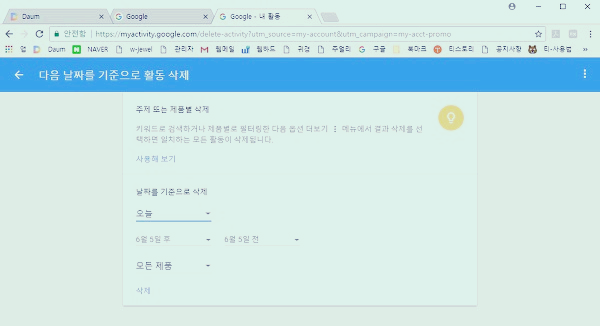
날짜를 기준으로 삭제 아래에서 아래쪽 화살표를 클릭하여 전체기간을 선택합니다.
나머지 아래쪽은 확인해 보시거나 그대로 두고, '삭제'를 선택하면 됩니다.
개별활동 항목을 삭제할 수도 있는데요.
'내 활동' 페이지에서 항복별로 선택해서 삭제 할 수 있으니 참고하시면 되겠네요.
(항목별로 우측에 ':'를 클릭하면 삭제할 수 있습니다)
검색하거나 필터를 사용해도 됩니다.
크롬검색기록삭제도 로그인되어 있는 모든 기기에 영향을 미칩니다.
어때요?
크롬에서 인터넷방문기록이나 인터넷검색기록 삭제하는 방법을 알아봤는데요.
밖에서 내 컴퓨터가 아닌 다른 공용 컴퓨터를 사용할 때에는 항상 보안에 신경을 써야 하겠습니다.
감사합니다.
'요리.IT.일상 이야기' 카테고리의 다른 글
| 무료이미지 사이트 다운로드 BEST 5(픽사베이,구글이미지,모그파일,언스플래쉬,플리커) (35) | 2018.07.06 |
|---|---|
| 가상현실(VR)과 증강현실(AR)의 차이점 그리고 멀티미디어 (32) | 2018.07.02 |
| 티스토리 블로그 1년 결산 그리고 구글애드센스 수익공개(4차) (82) | 2018.06.27 |
| 키친아트 빙수기 및 팥빙수재료 구입, 팥빙수 만들기 (42) | 2018.06.20 |
| 우리나라 슈퍼컴퓨터 현황과 세계 슈퍼컴퓨터 순위를 알아보자 (40) | 2018.06.16 |
| [취미생활] 보석십자수 액자 만들기 (32) | 2018.06.14 |
| 미니태양광 보조금 지원 받아 전기요금 절감 해 볼까? (24) | 2018.05.19 |
| 네이버 웹마스터도구 웹페이지 최적화 앱링크문제 해결 (10) | 2018.05.13 |




댓글